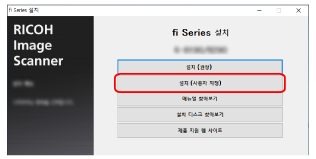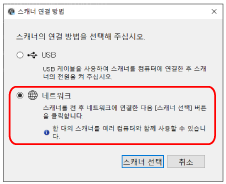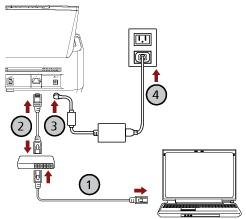이 단원에서는 PaperStream NX Manager로 스캐너를 작동하고 스캐너에 IP 주소를 수동으로 할당하기 위해 유선 LAN을 통해 스캐너를 네트워크 장치에 연결하는 설정 절차에 대해 설명합니다.
스캐너 포장 풀기 절차는 시작하기를 참조해 주십시오.
중요
소프트웨어 이전 버전을 설치한 경우 먼저 이를 제거합니다.
소프트웨어 제거 절차는 소프트웨어 제거하기를 참조해 주십시오.
정보
PaperStream NX Manager 유저 가이드를 참조하여 PaperStream NX Manager를 사용하여 스캐너를 작동하는 데 필요한 소프트웨어를 설치합니다.
Setup DVD-ROM을 사용하여 스캐너의 네트워크 설정을 구성합니다.
-
컴퓨터를 켜고 관리자 권한을 가지는 사용자로 로그온합니다.
컴퓨터는 PaperStream NX Manager를 사용하여 스캐너를 조작할 수 있도록 스캐너를 설정하는 데 사용됩니다.
-
Setup DVD-ROM을 DVD 드라이브에 삽입합니다.
[fi Series 설치] 창이 표시됩니다.
정보
[fi Series 설치] 창이 표시되지 않으면 [파일 탐색기] 또는 [컴퓨터]를 통해 Setup DVD-ROM의 "Setup.exe"를 두 번 클릭합니다.
- 사용할 스캐너 모델 이름을 클릭합니다(모델 선택 창이 표시된 경우).
- [설치 (사용자 지정)] 버튼을 클릭합니다.
- 표시된 내용을 확인하고 [다음] 버튼을 클릭합니다.
- 사용하려는 다음 스캐너 드라이버 중 하나의 확인란을 선택합니다.
- [Network Setup Tool for fi Series] 확인란을 선택한 다음 [다음] 버튼을 클릭합니다.
- 창에 표시된 지시에 따라 소프트웨어를 설치합니다.
소프트웨어 설치가 완료되면 [스캐너 연결 방법] 창이 나타납니다.
- [네트워크]를 선택합니다.
- 다음과 같이 스캐너를 컴퓨터에 연결합니다.
- 유선 LAN 또는 Wi-Fi를 통해 컴퓨터를 네트워크 장치에 연결합니다(
 ).
).
다음 절차에서는 유선 LAN을 통해 컴퓨터를 네트워크 장치에 연결하는 예를 보여줍니다.
컴퓨터를 네트워크에 연결하는 방법에 대한 자세한 내용은 컴퓨터 설명서를 참조해 주십시오.
- 유선 LAN을 통해 스캐너를 네트워크 장치에 연결합니다(
 ).
).
- 스캐너와 콘센트에 전원 케이블을 연결합니다(
 ,
,  ).
).
- 스캐너 전원을 켭니다.
- [스캐너 연결 방법] 창에서 [스캐너 선택] 버튼을 클릭합니다.
- [IP 주소 설정] 버튼을 클릭합니다.
USB 케이블을 통해 스캐너를 컴퓨터에 연결하라는 메시지가 나타납니다.
- 제공된 USB 케이블을 사용하여 스캐너를 컴퓨터에 연결하고 메시지 창에서 [확인] 버튼을 클릭합니다.
IP 주소 설정 도구의 로그인 창이 나타납니다.
정보
USB 케이블을 연결할 때 스캐너에서 LAN 케이블을 분리할 필요는 없습니다.
- 기본 관리자 암호를 입력하고 [로그인] 버튼을 클릭합니다.
라벨이 있는지 여부를 확인하여 기본 관리자 암호를 확인할 수 있습니다.
라벨에 대한 자세한 내용은 제품 라벨 확인하기를 참조해 주십시오.
[IP 주소 설정 도구] 창이 나타납니다.
- IP 주소와 스캐너 이름을 설정한 후 [확인] 버튼을 클릭합니다.
IP 주소 설정 도구에 대한 자세한 내용은 Network Setup Tool for fi Series 도움말을 참조해 주십시오.
정보
설정한 스캐너 이름과 IP 주소가 스캐너 선택 도구의 스캐너 목록에 표시됩니다.
- 스캐너에서 USB 케이블을 분리합니다.
- [스캐너 선택 도구] 창의 [다시 검색] 버튼을 클릭하여 사용할 스캐너를 검색합니다.
IP 주소를 설정한 직후에는 스캐너가 스캐너 목록에 표시되지 않습니다. [다시 검색] 버튼을 클릭하여 스캐너를 검색합니다.
스캐너 선택 도구에 대한 자세한 내용은 Network Setup Tool for fi Series 도움말을 참조해 주십시오.
- 스캐너 목록에서 사용할 스캐너의 IP 주소를 선택합니다.
브라우저가 열리고 fi Series 네트워크 설정의 로그인 창이 표시됩니다.
- 관리자 암호를 입력하고 [로그인] 버튼을 클릭합니다.
관리자 암호에 대한 자세한 내용은 관리자 암호를 참조해 주십시오.
fi Series 네트워크 설정의 [스캐너 정보] 창이 표시됩니다.
- 다음 항목을 지정합니다.
각 웹 페이지에서 각 설정 항목을 지정하고 [스캐너에 적용] 버튼을 클릭합니다.
각 설정 항목에 대한 자세한 내용은 네트워크 설정(fi Series 네트워크 설정)[fi-8190/fi-8290/fi-8170/fi-8270/fi-8150/fi-8250]를 참조해 주십시오.
스캐너 이름
스캐너 이름을 지정합니다.
스캐너 코드
스캐너 코드를 발행할지 여부를 지정합니다.
"PaperStream NX Manager" 설정이 활성화된 경우 컴퓨터/모바일 장치/씬 클라이언트에서 사용자 애플리케이션을 사용하여 스캔할 때 스캐너 모드를 사용할 수 있습니다.
유선 LAN
스캐너의 IPv4 주소를 설정합니다.
중요
PaperStream NX Manager를 사용하여 스캐너를 조작하는 경우 IPv6 주소는 지원되지 않습니다.
네트워크 암호화
네트워크 통신을 암호화할지 여부를 지정합니다.
프록시 서버
프록시 서버를 사용하여 PaperStream NX Manager로 스캐너를 조작하려면 이 항목을 설정합니다.
PaperStream NX Manager
PaperStream NX Manager를 사용하여 스캐너를 조작하려면 이 항목을 설정합니다.
[사용] 확인란을 선택하고 [호스트 이름/IP 주소]와 [포트 번호]를 지정합니다.
[연결 확인] 버튼을 클릭하여 스캐너를 PaperStream NX Manager에 연결할 수 있는지 확인합니다.
Scanner Central Admin Server
Scanner Central Admin Server를 사용하여 PaperStream NX Manager로 스캐너를 조작하려면 이 항목을 설정합니다.
Scanner Central Admin Server를 사용하여 스캐너를 모니터링하거나 단일 작업을 동시에 수행할 수 있습니다.
- [스캐너 선택 도구] 창의 스캐너 목록에서 사용할 스캐너의 확인란을 선택합니다.
- [스캐너 선택 도구] 버튼을 클릭하여 [스캐너 선택 도구] 창을 닫습니다.
-
[fi Series 설치] 창에서 [종료] 버튼을 클릭합니다.
-
스캐너가 스캔을 시작할 수 있는지 확인합니다.